Начертайте медальон във Photoshop
В този урок ще се научите как да създадете интересни тапети за анимационния филм на Дисни "Болт". в Photoshop.
Изтегляне на архив на материали за урока

На първо място, създаване на нов документ File - New (File> New), определена с размери 1280 х 1024 пиксела и настроен на 72 пиксела / инч (DPI) резолюцията. С запълни инструмент (Paint Bucket Tool (G)), запълване на фона черно. Освен това, с елипса с инструменти (Ellipse Tool (U)), начертайте кръг. Кръгът цвят # 4B3214.
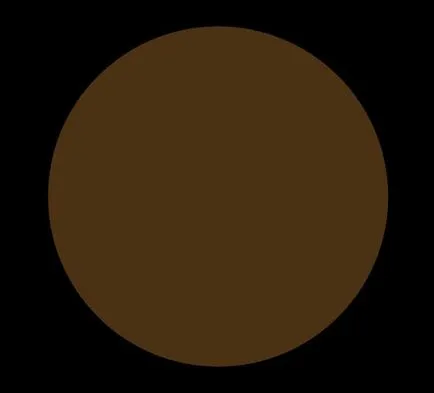
Кликнете два пъти върху слоя с кръга, да се прилагат следните стилове слой:
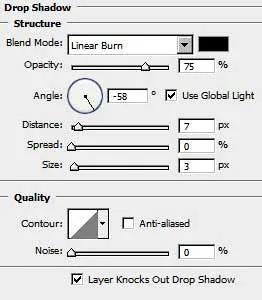
Вътрешно осветление (Inner Glow)
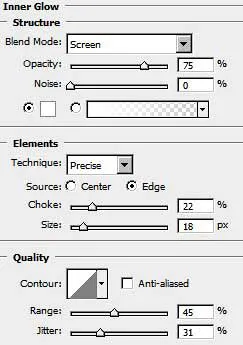
Резултатът трябва да бъде, както на снимката по-долу.
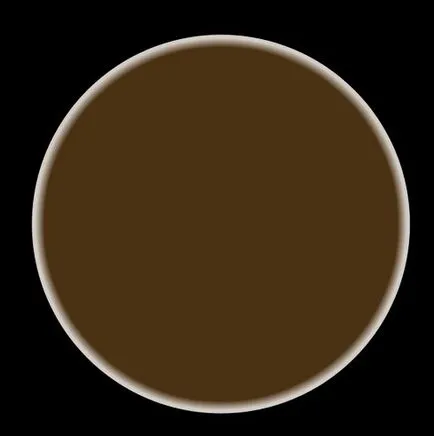
След това създайте нов слой. Изберете Elliptical Marquee Tool (Elliptical Marquee Tool (M)), за да начертаете кръг на върха на предишния кръг. Кръгът цвят # D39C3F.
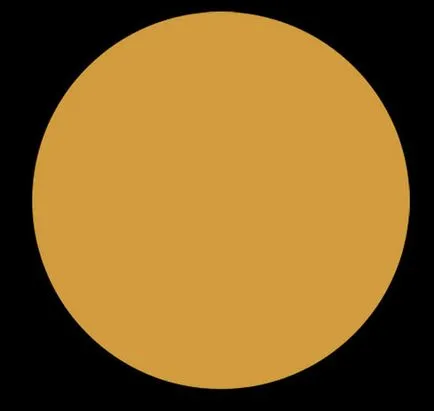
Кликнете два пъти върху слоя с кръга създаден, за да се прилагат следните стилове слой:
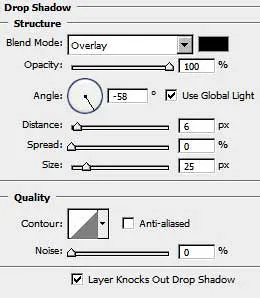
Вътрешна сянка (Inner Shadow)
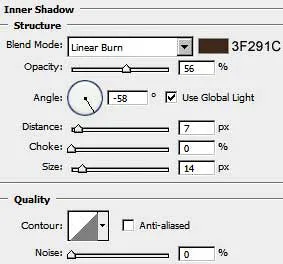
Вътрешно осветление (Inner Glow)
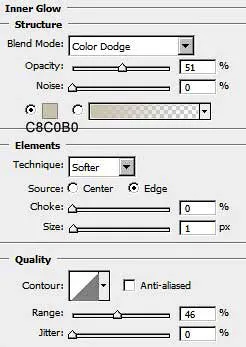
Щампа (конусни и Emboss)
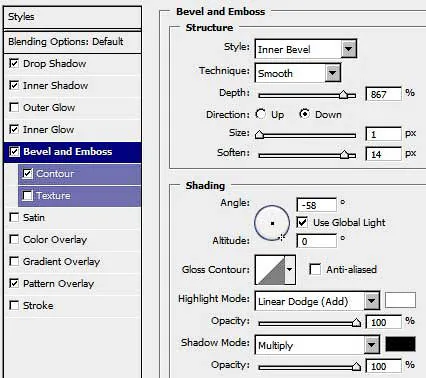
Tisnenie- Circuit (Bevel и Emboss> Contour)
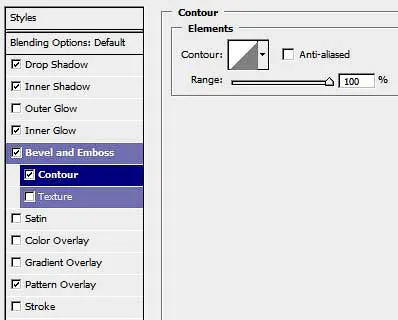
Припокриване образец (модел покритие)
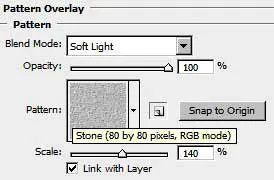
Резултатът трябва да бъде, както на снимката по-долу.
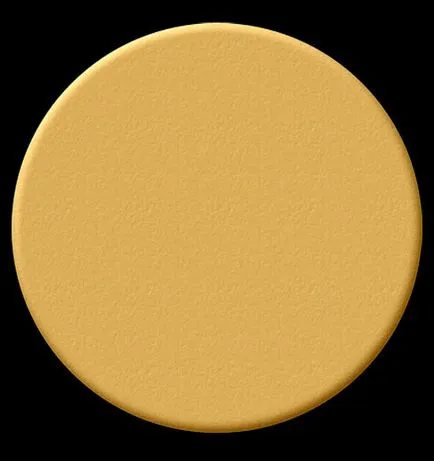
На следващо място, добавяне на текст към изображението на монетата.
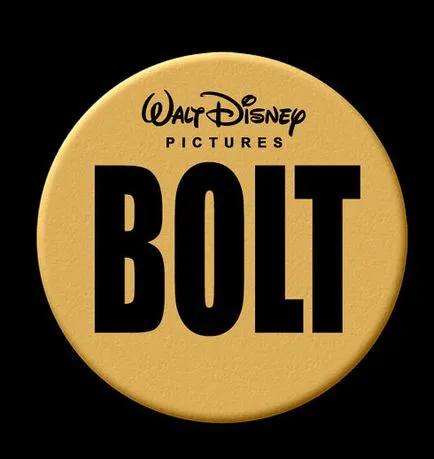
В снимката по-долу можете да видите всички настройки за всеки ред от текста.
Прев Забележка: шрифт за tekstaWaltDisney можете да изтеглите от линка в началото на урока.
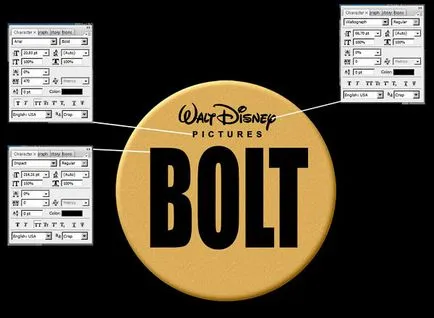
След това изберете целия текст чрез натискане на клавиши (Ctrl + Shift) + кликнете върху слоя с текста. След като сте изтеглили активна селекция, отидете на слоя с медал. След това трябва да натиснете (Изтриване), за намаляване на текста вътре монетата. Освен това, забраните временно видимостта на слоя с текста.
Бележка на преводача: За да изберете всички редове от текст, като задържите натиснат (Ctrl + Shift) + бутон на мишката върху линията на картинка, на всеки слой с текста, за да изтеглите активен подбор на текста.
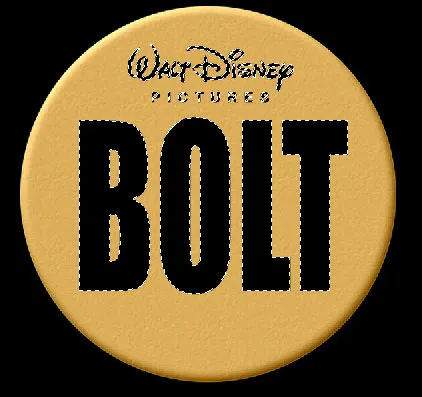
На следващо място, като се използва гъбата инструменти (Eraser Tool (E)), премахване на вътрешната част на характера "О". Сега, ние трябва да се направи на елемента в това писмо. С инструмента Polygonal Lasso (Polygonal Lasso Tool (L)), направете форма във вътрешността на буквата "О", наподобяващ цип. За да рисувам рисувани мълния четка, четка в същия цвят като цвета на медала.
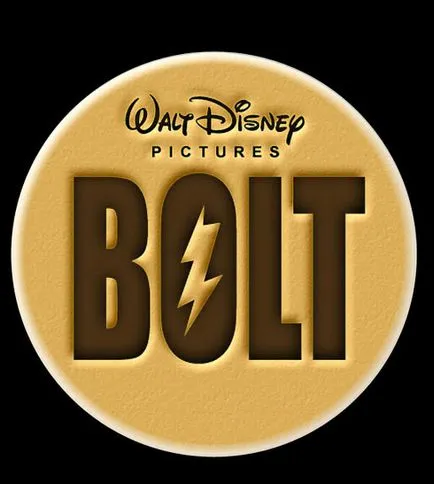
Създайте нов слой под медал (забележка преводачите: слоя, който сте създали в стъпка 3). След това, ние трябва да добавите текстура с големи букви, с помощта на четка с цвят # 4B331B. Четка, което имаме нужда, е показано на снимката по-долу. Задръжте (Alt) + кликнете между слоя с медал и нов слой за преобразуване на по-горен слой на маската на клипинг;
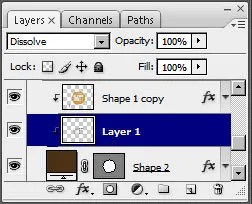
Четка, че ние трябва да създадем текстура.
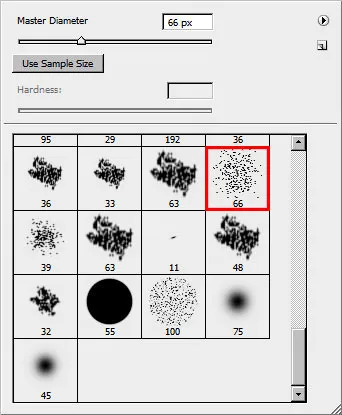
Резултатът трябва да бъде, както на снимката по-долу.
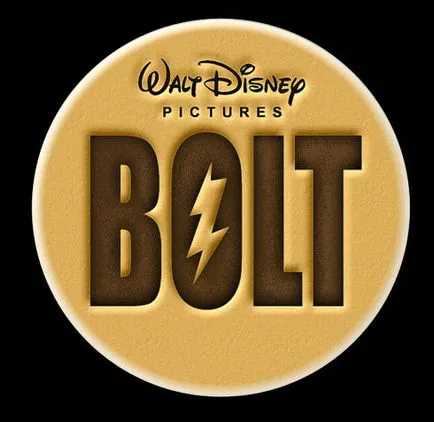
Създайте нов слой и запълнете слоя с бяло, за да създадете звукови ефекти отиват по-далеч Филтър - Noise - Add Noise (Filter> Noise> Add Noise). Задайте предпочитанията си, както е показано на снимката по-долу:

След това отидете Филтър - замъгляване - Motion Blur (Filter> Blur> Motion Blur). Задайте следните настройки: Angle (ъгъл): 90 Обем на двигателя (разстояние): 90:
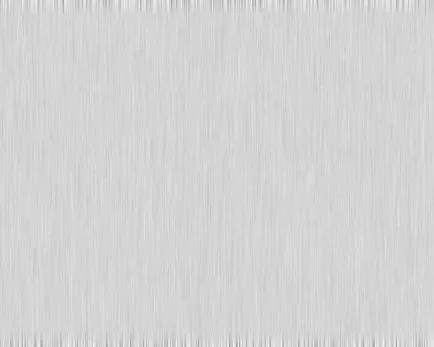
Промяна на режима на смесване на слоя на Multiply (Умножение).
Ще се текстурата с драскотини.
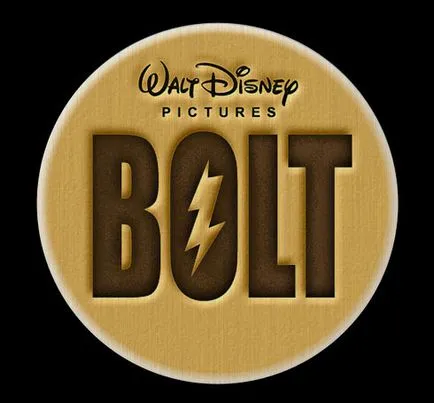
На следващо място, ние добавяме едно ухо за медал с инструмента елипса (Ellipse Tool (U)). Задръжте (Alt) ключ при създаването на вътрешния кръг.
бележка на преводача: първо направи голям кръг, а след това по-малък кръг във вътрешността на първия, не забравяйте да растеризиране на слоеве. Слоят с окото трябва да бъде разположена под слой с медали в слоеве на панела.

Кликнете два пъти върху слоя, който е създаден с едно око да се прилагат следните стилове слой:
Щампа (конусни и Emboss)
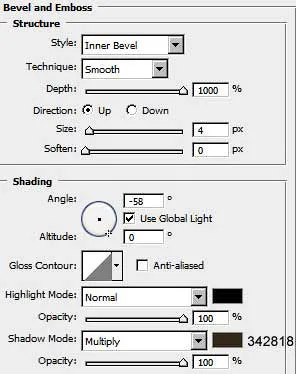
Припокриване на градиента (градиент покритие)
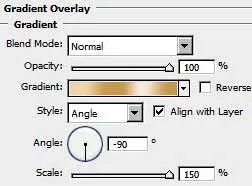
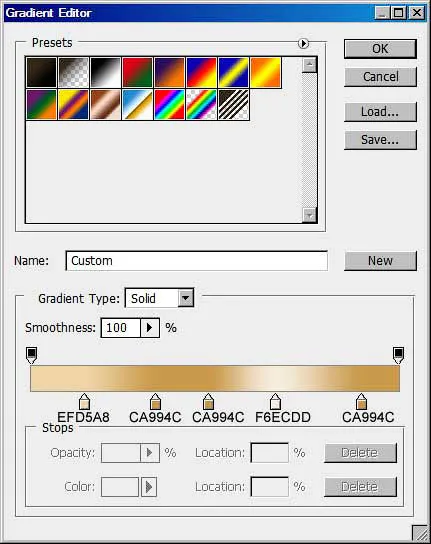
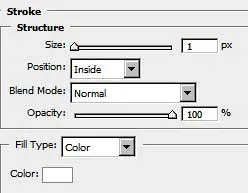

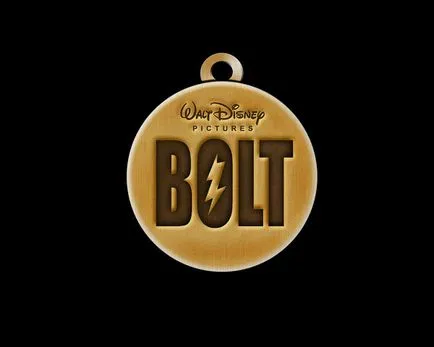
Добавки:
23522
абонати:
70 000+
Потребителят опит:
330416
Нашите други проекти:
регистрация
Регистрирайте по пощата